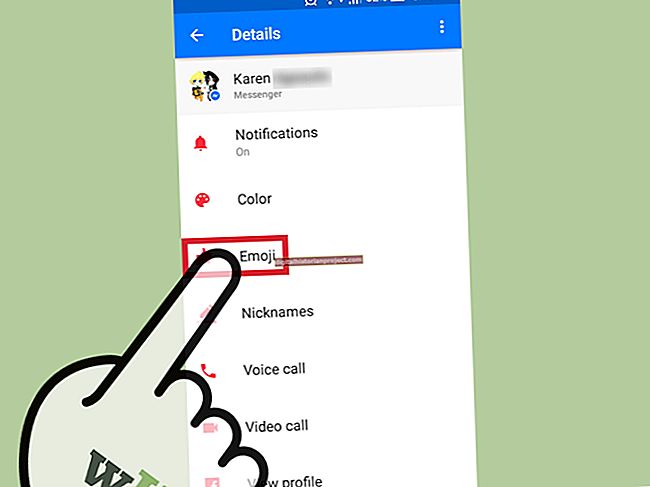మీరు OpenOffice.org లో ఒక పత్రంలో పనిచేస్తున్నప్పుడు మీ కంప్యూటర్ క్రాష్ లేదా లాక్ అయితే, మీరు OpenOffice AutoRecovery ఫీచర్ను ప్రారంభించినట్లయితే మీ పని శాశ్వతంగా కోల్పోకపోవచ్చు. ఈ లక్షణం క్రమానుగతంగా ఓపెన్ పత్రాల బ్యాకప్లను సృష్టిస్తుంది. మీరు మీ కంప్యూటర్ను పున art ప్రారంభించి, ఓపెన్ ఆఫీస్ను ప్రారంభించినప్పుడు మీ సేవ్ చేయని పనిని తిరిగి పొందే ప్రాంప్ట్ మీకు కనిపించకపోతే, ఫైల్ను కనుగొనడానికి డాక్యుమెంట్ రికవరీ ఫోల్డర్ను తెరవండి.
సేవ్ చేయని పనిని పునరుద్ధరిస్తోంది
1
ప్రారంభ మెనులోని OpenOffice.org ఫోల్డర్ నుండి OpenOffice Writer వంటి OpenOffice యుటిలిటీని ప్రారంభించండి.
2
అప్లికేషన్ విండో ఎగువన ఉన్న "టూల్స్" మెను క్లిక్ చేసి, ఆపై "ఐచ్ఛికాలు" క్లిక్ చేయండి.
3
ఎడమ కాలమ్లోని OpenOffice.org శీర్షిక పక్కన ఉన్న ప్లస్ గుర్తుపై క్లిక్ చేసి, ఆపై "మార్గాలు" క్లిక్ చేయండి.
4
విండో యొక్క కుడి వైపున బ్యాకప్ల పక్కన ప్రదర్శించబడే ఫోల్డర్ మార్గాన్ని గుర్తించండి. ఓపెన్ ఆఫీస్ ఈ ఫోల్డర్లోని అన్ని డాక్యుమెంట్ రికవరీ సమాచారాన్ని సేవ్ చేస్తుంది.
5
ప్రారంభ మెనుని తెరిచి, ఆపై "కంప్యూటర్" క్లిక్ చేయండి. మునుపటి దశలో మీరు కనుగొన్న ఫోల్డర్కు నావిగేట్ చెయ్యడానికి విండోస్ ఎక్స్ప్లోరర్ను ఉపయోగించండి, సి: ments పత్రాలు మరియు సెట్టింగులు \ యజమాని \ అప్లికేషన్ డేటా \ ఓపెన్ఆఫీస్.ఆర్గ్ \ 3 \ యూజర్ \ బ్యాకప్. పత్రాన్ని తెరవడానికి దానిపై రెండుసార్లు క్లిక్ చేయండి.
ఆటో రికవరీని ప్రారంభిస్తోంది
1
ఓపెన్ ఆఫీస్ అప్లికేషన్ విండో ఎగువన ఉన్న "టూల్స్" మెను క్లిక్ చేసి, ఆపై "ఐచ్ఛికాలు" క్లిక్ చేయండి.
2
ఎడమ కాలమ్లోని లోడ్ / సేవ్ శీర్షిక పక్కన ఉన్న ప్లస్ గుర్తుపై క్లిక్ చేసి, ఆపై "జనరల్" క్లిక్ చేయండి.
3
సేవ్ ఆటో రికవరీ సమాచారాన్ని ప్రతి పెట్టెలో ఉంచండి.
4
మీ పత్రం మీరు పనిచేసేటప్పుడు ఎంత తరచుగా ఓపెన్ ఆఫీస్ సేవ్ చేయాలో సూచించడానికి మినిట్స్ ఫీల్డ్ పక్కన ఒక సంఖ్యను నమోదు చేయండి.
5
"సరే" క్లిక్ చేయండి.